Обработка кнопок раскрывающегося списка
Кнопка раскрывающегося списка может представить пользователей со списком параметров. Чтобы создать этот стиль кнопки, укажите стиль BTNS_DROPDOWN (также называемый ТБSTYLE_DROPDOWN для совместимости с предыдущими версиями общих элементов управления). Чтобы отобразить раскрывающийся список со стрелкой, необходимо также задать стиль панели инструментов ТБSTYLE_EX_DRAWDDARROWS, отправив сообщение ТБ_SETEXTENDEDSTYLE.
На следующем рисунке показана раскрывающаяся кнопка "Открыть" с открытым контекстным меню и отображение списка файлов. В этом примере панель инструментов имеет стиль ТБSTYLE_EX_DRAWDDARROWS.
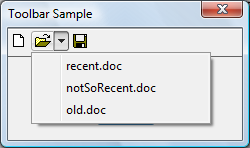
На следующем рисунке показана та же панель инструментов, что и на этот раз без стиля ТБSTYLE_EX_DRAWDDARROWS.
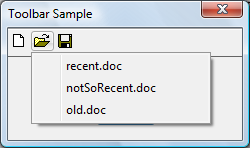
Когда пользователи нажимают кнопку панели инструментов, использующую стиль BTNS_DROPDOWN, элемент управления панели инструментов отправляет его родительское окно ТБN_DROPDOWN код уведомления.
Это важно знать
Технологии
Необходимые компоненты
- C/C++
- Программирование пользовательского интерфейса Windows
Instructions
Обработка раскрывающейся кнопки
В следующем примере кода показано, как приложение может поддерживать кнопку раскрывающегося списка в элементе управления панелью инструментов.
BOOL DoNotify(HWND hwnd, UINT msg, WPARAM wParam, LPARAM lParam)
{
#define lpnm ((LPNMHDR)lParam)
#define lpnmTB ((LPNMTOOLBAR)lParam)
switch(lpnm->code)
{
case TBN_DROPDOWN:
{
// Get the coordinates of the button.
RECT rc;
SendMessage(lpnmTB->hdr.hwndFrom, TB_GETRECT, (WPARAM)lpnmTB->iItem, (LPARAM)&rc);
// Convert to screen coordinates.
MapWindowPoints(lpnmTB->hdr.hwndFrom, HWND_DESKTOP, (LPPOINT)&rc, 2);
// Get the menu.
HMENU hMenuLoaded = LoadMenu(g_hinst, MAKEINTRESOURCE(IDR_POPUP));
// Get the submenu for the first menu item.
HMENU hPopupMenu = GetSubMenu(hMenuLoaded, 0);
// Set up the pop-up menu.
// In case the toolbar is too close to the bottom of the screen,
// set rcExclude equal to the button rectangle and the menu will appear above
// the button, and not below it.
TPMPARAMS tpm;
tpm.cbSize = sizeof(TPMPARAMS);
tpm.rcExclude = rc;
// Show the menu and wait for input.
// If the user selects an item, its WM_COMMAND is sent.
TrackPopupMenuEx(hPopupMenu,
TPM_LEFTALIGN | TPM_LEFTBUTTON | TPM_VERTICAL,
rc.left, rc.bottom, g_hwndMain, &tpm);
DestroyMenu(hMenuLoaded);
return (FALSE);
}
}
return FALSE;
}
См. также